雨林木风Win10纯净版64位光盘安装技巧
现在大家都在讨论雨林木风Win10纯净版64位下载安装的问题,现在大家都想学习光盘安装的方法,因为这是最古老最简单的一种安装系统的方法,但是雨林木风Win10纯净版64位下载安装的方法有哪些呢?下面就让雨林木风小编为大家介绍雨林木风Win10纯净版64位下载安装方法吧。
光盘安装系统的使用范围:
1、首次光盘装雨林木风Win10纯净版64位系统。
2、电脑无法开机时,例如引导份分区损坏等软故障导致的,系统重装。
3、电脑可以开机时也可用光盘来实现系统重装。
前期准备:
1、一张完整的系统盘。
PS:可以去电脑店里购买,也可以自己刻录,小编此处使用的光盘,就是自己刻录的。
2、一台需要重装的电脑。
3、知道自己电脑的BIOS启动键。
安装过程步骤
1、按下电脑的启动键,把光盘插入电脑的光驱中,如图1所示:

雨林木风Win10纯净版64位下载安装图一
PS:电脑不启动,按下光驱弹出按钮是无法打开电脑上的光驱的。需要找一枚针,插一下开启光驱按钮旁边的小洞,光驱就会弹出来了。
2、一般的电脑在插CD/DVD后,电脑会自动进入CD/DVD启动界面,无须设置BIOS。(因为本身就设置了光盘为第一启动项)
PS:当然有些老旧的电脑开机并不会自动运行光盘,需要设置BIOS。此时,我们的做法是插入光盘后→按下Del键或者是F12(不同的主板BIOS启动键不太相同)→进入BIOS界面→选中BOOT(一般都是在BOOT中设置)→选择CD/DVD为电脑第一启动项→按照界面提示→按下enter键,如图2所示:
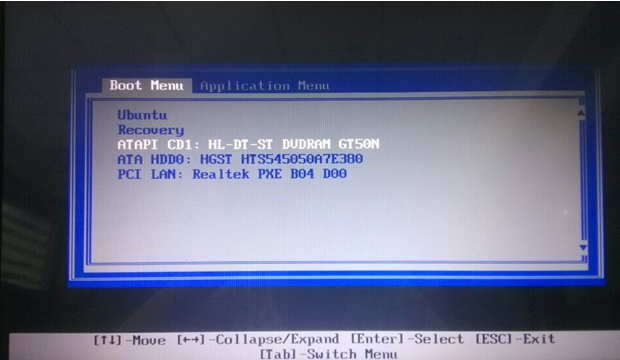
雨林木风Win10纯净版64位下载安装图二
3.接着电脑重新启动,出现带有"press any key to boot from CD..."字样的界面,随便按下键盘上的某个键即可。如图3所示:(长时间不按系统会自动开机)
PS:有些电脑会直接进入第4步。
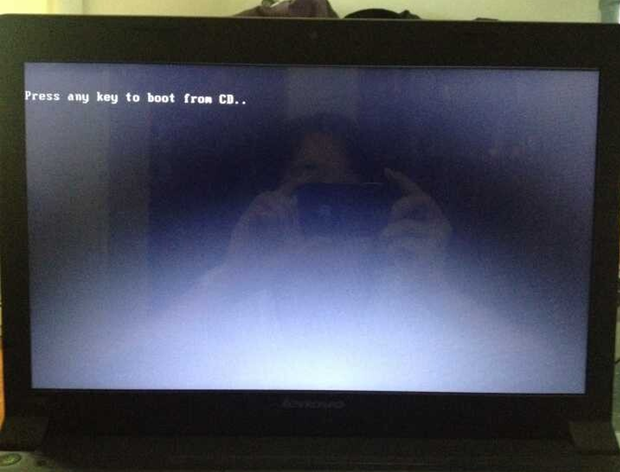
雨林木风Win10纯净版64位下载安装图三
4.接着在出现的雨林木风功能选择项中,选择安装win10系统到C盘(此处是适用于重装的用户,若首次安装的用户就需要先对硬盘进行分区,可以选择功能4运行DiskGen分区工具),如图4所示:

雨林木风Win10纯净版64位下载安装图四
5.自动进行系统还原操作,如图5所示,可以看到系统还原进度界面,查看还原进度。
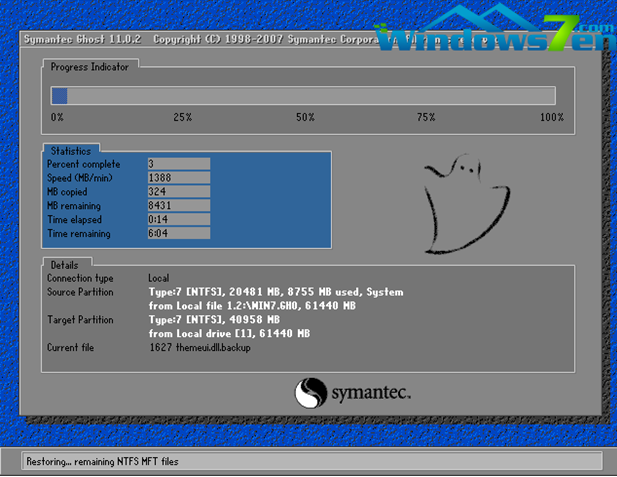
雨林木风Win10纯净版64位下载安装图五
6.由于是全自动的系统安装过程,只截取代表图片,如图6所示:
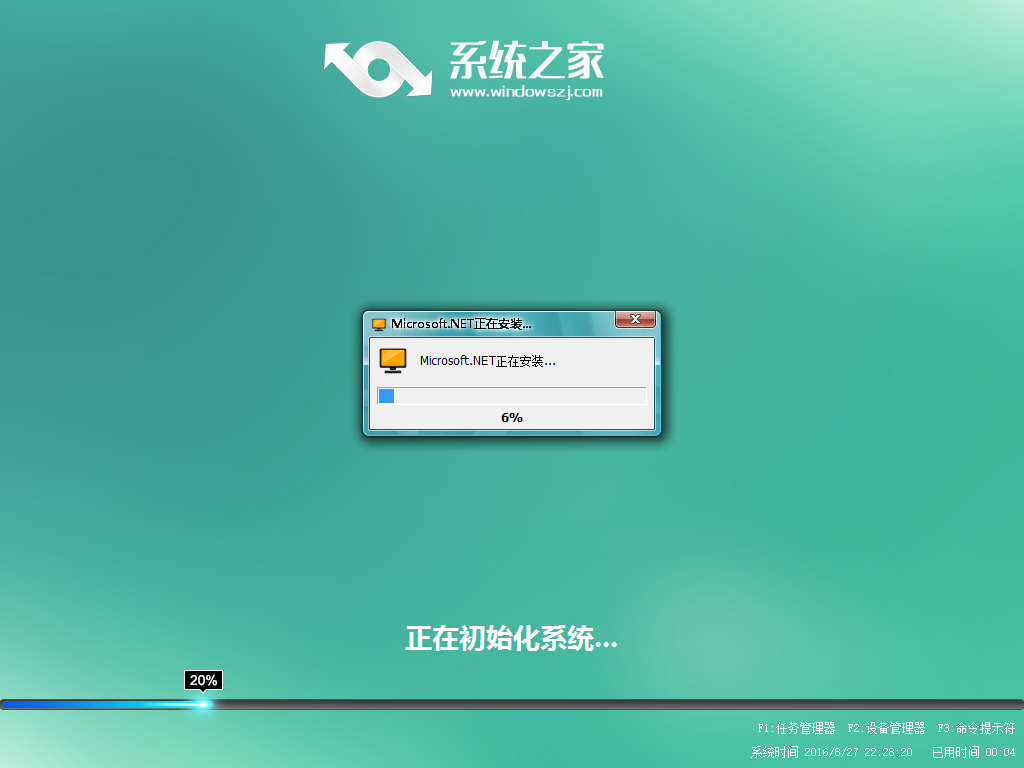
雨林木风Win10纯净版64位下载安装图六
7.当出现如下界面时,就说明win10 64位操作系统安装并激活完成了。如图10所示:
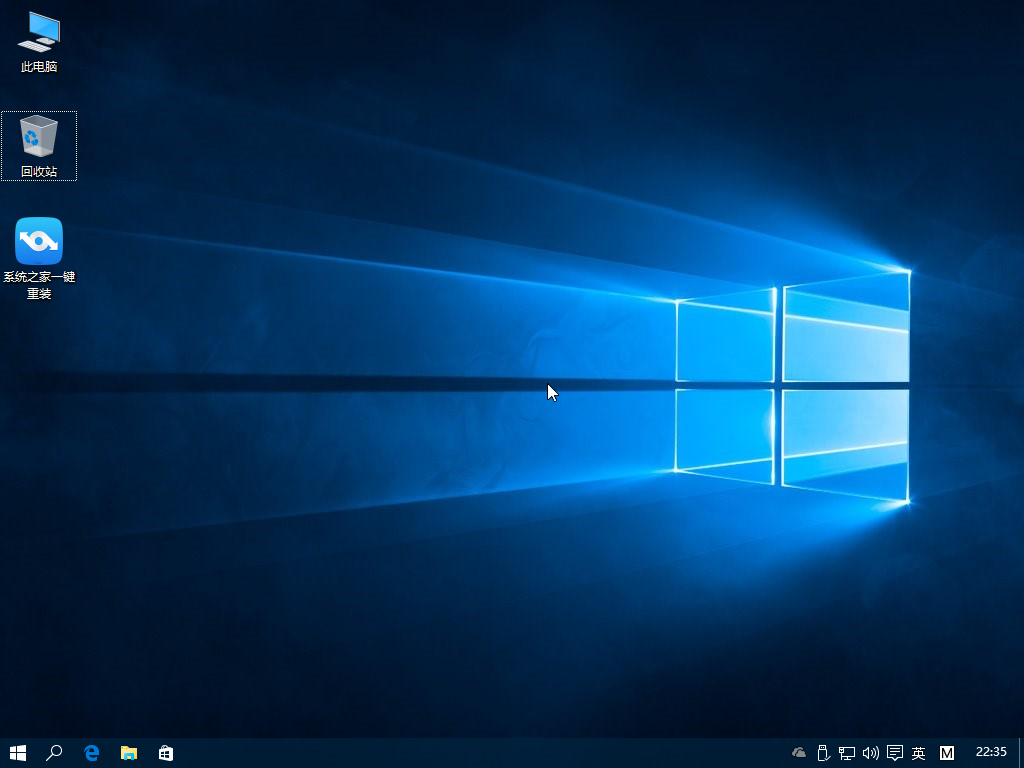
雨林木风Win10纯净版64位下载安装图七
以上就是小编为大家介绍的雨林木风Win10纯净版64位下载安装方法了,其实关于雨林木风Win10纯净版64位下载安装方法都有一定的了解了吧,好了,如果大家还想了解更多的资讯敬请关注雨林木风官网吧。
免激活Win10纯净版:
http://www.xitongtiandi.net/s/win10cjb/
Win10官方原版ISO镜像!
http://www.xitongtiandi.net/wenzhang/win10/12263.html










